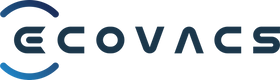DEEBOT T20 OMNI
✅新升級熱水洗抹布
充電座內置極速加熱系統
清水經螺旋式環繞加熱,快速升溫至55°C黃金溫度
溶解污漬,深度洗淨髒污抹布
✅全面清潔效果
雙邊刷集中灰塵清掃覆蓋邊角
6000Pa 強勁吸力,縫隙殘渣輕鬆解決
橡膠滾刷,毛髮清潔更有效
旋轉增壓拖地,以每分鐘180轉高速抹去地面污漬
✅全新深度邊角清潔
通過旋轉機身達到60%邊角覆蓋率
告別手動清理邊角
邊角乾淨,才是真全屋清潔
✅全程無縫抗菌
風路、水路都徹底除菌
隨機抗菌濾芯、抗菌塵袋
連機身也全面抗菌
更可額外選購緩釋銀離子組件
健康,隨時感受
✅升級TrueDetect 3D 3.0
使用結構光技術
靈巧閃避各式地面物品
順暢清掃家中環境
再也不怕被物品干擾或撞壞家具
智能看得見
✅一句"OK YIKO" 乾淨晒
ECOVACS首款智能AI語音助理YIKO 聲源定位技術,無需通過第三方音箱,直接實現智能人機互動。無論身處家中任何地方,只需簡單呼喚”OK YIKO”,即時可以人機互動以對話完成工作。
「OK Yiko,clean my house」 - 啟動機械人使用自動模式清掃家中
「OK Yiko,come clean here」 - 召喚機械人在自己前方周邊清掃
「OK Yiko,stop vacuuming」- 停止清掃
常見問題解答
準備連線
1. 掃描機器人上的 QR 碼,或在 Google Play 或 Apple App Store 中搜尋 ECOVACS HOME App,然後依照指示下載並安裝 Ecovacs Home App。請允許此應用程式的相關定位授權 (包括 GPS 和 GPRS)。2. 請確定您的智慧型手機已連線至家用 WiFi。
備註:機器人支援 2.4GHz WiFi 訊號或 2.4GHz/5GHz 混合網路。如果您的路由器會發送兩個 WiFi 訊號,請暫時忽略 5GHz Wi-Fi 訊號。將您的 T20 OMNI 與 ECOVACS HOME App 連線:
開啟 ECOVACS Home App,並掃描機器人上的 QR 碼來新增機器人。依照應用程式內的指示完成網路連線。或者,您也可以手動新增型號,並將機器人連線至網路。
提示:
1. 機器人不支援隱藏的 WiFi 訊號,代表必須在智慧型手機上看得到 WiFi 訊號網路名稱才能進行連線。
2. 連線目前不支援 VPN 或 Proxy 伺服器。
3. 連線不支援網路驗證或認證網路。
更新時間2023/05/25
1. 應將 DEEBOT 放在充電站上,且必須充電。2. DEEBOT 需充電達 50% (建議充電 3 小時後升級)。3. 確定 DEEBOT 已與 ECOVACS HOME App 連線,而且 WiFi 訊號良好。
4. 進入「智慧清掃」>「設定」>「關於 DEEBOT」>「更新 DEEBOT」
備註:如果啟用了自動更新,DEEBOT 將會自動更新至最新版本。
更新時間2023/05/25
建立地圖前的準備工作1. 對想要測繪的房間打開房門,並移除您認為可能干擾清掃的障礙物。請確認光線充足,這樣地圖才能涵蓋整個居家環境。2. 開啟機器人電源 (取下主機面蓋並將開關撥至「I」),然後直接放在充電站前方。3. 輕按充電站上的召回/離開按鈕,讓機器人返回以自行充電。對接後,即會開始充電。快速測繪1. 確認您的機器人已經與 ECOVACS HOME App 連線且已上線。1) 使用語音助理:您可以對機器人說:「OK YIKO,快速測繪」2) 使用應用程式:開啟 ECOVACS Home App 並前往「智慧清掃」>「快速測繪」
2. 測繪完成後,機器人會告知測繪已完成。這表示地圖建立成功。備註:(1) 使用語音助理且機器人接收語音指令時,開始按鈕會從穩定白光變成閃爍藍光。完成後,指示燈會變回白光。(2) 如果機器人未連線至網路,則無法使用快速測繪功能。但是,您可以按下機器人上的開始按鈕來啟動機器人,而機器人會在清掃時繪製環境地圖。完成後,機器人會說「清掃完成」。這表示測繪已完成。
更新時間2023/05/25
1. 確認已在 ECOVACS HOME App 中啟用 YIKO 語音助理。
2. 您可以在應用程式中查看 YIKO 指引及語音指令。說出「OK YIKO」來喚醒機器人,然後說出您的語音指令,例如「OK YIKO,開始清掃」。
備註:
* YIKO 語音指令可能會更新。請參閱 ECOVACS HOME App 中的語音指令。
* 機器人與網路連線後,您即可使用 YIKO 語音指令。
更新時間2023/05/25
1. 請不要在充電站附近放置物品。請移開任何障礙物。2. 充電站是否已與電源中斷連接或遭到手動移動?若是如此,請將充電站放回原本位置,然後重新連接電源。3. 檢查充電站底盤和周圍地板是否有積水。如果有積水,請用乾布擦拭充電底盤及周圍地板。4. 檢查拖地布板是否正確安裝,並確定聽到咬合聲,表示已安裝到位。5. 如果機器人在清掃時卡住或發出警報聲,請手動檢查機器人。6. 檢查充電站所在地面是否不平整。如果是,請將充電站放在平坦的地面上。7. 檢查路線是否被擋住,例如充電站所在房間的門是否關上。8. 將機器人直接放在充電站前方,然後按住開始按鈕,查看是否可以返回充電站。如果沒有作用,請聯絡客戶服務。備註:1. 建議讓機器人從充電站開始清掃。2. 機器人清潔拖地布時,應用程式上的「返回充電站」按鈕會呈現灰色且無法使用。請等到目前的工作完成後再試一次。
更新時間2023/05/25
請先檢查充電站上的指示燈是否閃爍,如果它正在閃爍,請中斷充電站電源,然後重新連接並開啟電源,再進行故障排除。1. 打開充電站面蓋,取出廢水箱,打開水箱蓋板,並確定密封塞安裝正確。等待約 10 秒後再將其關上。2. 壓下充電站內部廢水箱的密封塞。將廢水箱放回充電站並壓下去後,再試一次。3. 按住開始/停止按鈕 5 秒鐘,看看機器是否會回收廢水。4. 如果無法回收廢水,請拿起機器人,檢查充電站中的清潔水槽是否有碎屑堵塞吸口。若有碎屑堵塞吸口,請加以清潔。5. 如果機器人在清潔水槽沒水時提示「清潔水槽已滿」,請檢查水位感應器是否有髒汙,並用衛生紙擦拭清潔水槽兩側的水位感應器。
更新時間2023/05/25
拖地布板無法抬起?1. 檢查地毯清掃策略是否設定為「自動」。
開啟應用程式並前往「智慧清掃」>「地毯清掃策略」,然後選擇「自動」。2. 確認機器人的清掃模式:(1) 在「吸塵」模式中,拖地布板會抬起。此為正常情況。
(2) 在「拖地」模式中,拖地布板只有在偵測到地毯時才會自動抬起。(3) 在「吸塵與拖地」模式中,拖地布板只有在偵測到地毯時才會自動抬起。(4) 在「吸塵後拖地」模式中,拖地布板會在吸塵階段抬起,並在拖地階段降低。只有在偵測到地毯時,它們才會再次抬起。3. 如果您的問題與上述情況無關,請嘗試下列步驟:(1) 檢查拖地布板中是否有碎屑卡住。若有任何碎屑,請加以清潔。(2) 檢查拖地布板是否正確安裝在機器人上。如果沒有,請重新安裝。當 DEEBOT 正在清掃,也選擇了「自動」策略,為何機器人仍會撞到地墊並卡在地毯上?在「自動」策略下,機器人會使用地毯偵測感測器來偵測地毯,然後抬起拖地布板。某些地墊的表面較硬,所以機器人可能無法偵測到地墊;或地墊太薄,所以感測器偵測不到。在這些情況下,機器人就可能會撞到地墊。清掃地毯時,拖地布板會抬起,但機器人碰到捲曲的地毯角落時,可能會卡住。建議您使用雙面膠帶將捲曲的角落黏在地板上,或使用虛擬牆功能避開此區域。
更新時間2023/05/25
1. 關閉機器人電源,翻轉機身,然後用乾布擦拭驅動滾輪。2. 用乾淨的乾布擦拭充電站充電底盤和周圍的積水。3. 檢查拖地布板是否正確安裝,並確定聽到咬合聲,表示已安裝到位。4. 將機器人放在充電站前方,然後按住開始按鈕,讓機器人自動返回充電站。提醒:請勿加入任何其他清潔液。使用 ECOVACS 清潔液時,請遵循瓶子上的指示。
更新時間2023/05/25
開啟 ECOVACS HOME App 並前往「智慧清掃」,設定風乾時間。
更新時間2023/05/25
1. 確認您的 DEEBOT 已與 ECOVACS HOME App 連線,且已在應用程式中啟用 YIKO 語音助理。
2. 對 DEEBOT 說「OK YIKO」時請使用更標準的發音,以便 YIKO 能夠理解您的意思。您可以依照應用程式中的語音助理指引操作。
3. 如果有太多噪音或 DEEBOT 離您很遠,YIKO 可能無法辨識您的語音指令。
4. 確定您的家用 WiFi 訊號良好,而且 ECOVACS HOME App 和 DEEBOT 韌體版本都保持最新版本。
備註:在進行視訊語音通話時,YIKO 語音助理無法運作。
如果問題依然存在,請嘗試重設您的 DEEBOT 並再試一次。
更新時間2023/05/25
1. 關閉機器人電源,然後翻轉機器人,底部朝上放置。2. 按下並旋轉驅動滾輪以清除任何纏繞的碎屑。3. 按下並旋轉驅動滾輪,然後用半乾布擦拭表面。
更新時間2023/05/25
設定拖地布清潔間隔:開啟 ECOVACS Home App 並前往「智慧清掃」,設定拖地布清潔間隔。備註:拖地布的清潔間隔可在清潔時調整。如果調整了清潔間隔,則目前的清潔間隔將先以之前設定的間隔為準。下次機器人回到充電站時,機器人會根據最近更新的間隔時間清潔拖地布。
更新時間2023/05/25
1. 機器人在固定時間開始清掃,但尚未設定預約清掃。我該怎麼做?開啟 ECOVACS Home App,並點選右上角的「我的設定」(小房屋圖示) 以檢查是否已設定預約清掃;若有,請刪除。2. 機器人在隨機時間開始清掃,但尚未設定預約清掃。我該怎麼做?檢查是否已開啟繼續清掃功能。若已啟用此功能,機器人將根據剩餘的任務調整充電時間,並繼續任何未完成的任務。
更新時間2023/05/25
長毛絨地毯可能會在機器人清掃時弄濕。在應用程式中,前往「智慧清掃」>「地圖」>「編輯地圖」>「虛擬牆」,視需要設定虛擬牆。為什麼機器人會弄濕地毯?清掃時,如果地毯偵測感測器偵測到地毯,拖地布會抬起。拖地布需要一點時間才能抬起。不過,機器人不會停止移動,這表示在拖地布完全抬起前,機器人可能會在地毯上移動一小段距離,進而造成地毯變濕。
更新時間2023/05/25
無法繼續集塵?1. 確認是否已正確安裝集塵袋,且集塵盒是否已完全關閉。2. 確認將 DEEBOT 正確放置在充電站上。未偵測到集塵袋?1. 打開集塵盒,檢查是否已安裝集塵袋。如果沒有集塵袋,請正確安裝。2. 如果有集塵袋,請將其取出,然後重新安裝。更換新的集塵袋後,機器人持續顯示集塵袋已滿。1. 關閉機器人並重新啟動。中斷充電站電源,然後再次連接。2. 檢查機器人的韌體版本,請將其更新至最新版本。3. 確認機器人正在充電。重新安裝集塵袋。
更新時間2023/05/25
無法更新韌體?1. 檢查 DEEBOT 是否處於充電狀態。2. 檢查 DEEBOT 剩餘的電池電量。如果 DEEBOT 電池電力不足或耗盡,將無法執行韌體升級。建議在充電 3 小時後升級。韌體無法更新?1. 請將 DEEBOT 與充電站放在網路訊號較強的位置。如果 DEEBOT 位於訊號微弱的位置,可能會發生下載逾時的情況,升級可能會失敗。2. 檢查充電站是否能控制機器人。您可以輕按充電站上的開始/暫停按鈕,並觀察結果。如果沒有回應,升級將會失敗。您可以嘗試再次配對機器人和充電站,然後在配對成功後再次嘗試升級。
更新時間2023/05/25
1. 檢查是否已在應用程式中啟用「繼續清掃」。2. 無法在啟用了「請勿打擾」的情況下觸發「繼續清掃」。3. 若機器人返回充電器並觸發警示,則無法觸發繼續清掃功能。4. 一旦觸發繼續清掃功能,機器人將無法重新啟動或還原至出廠設定。備註:「繼續清掃」僅在「自動模式」下有效。
更新時間2023/05/25
您可以在應用程式中檢視充電站資訊。當充電站中的淨水箱水位過低或廢水箱已滿時,您會收到通知。(充電站上的按鈕指示燈也會閃爍紅光)您也可以使用 OK YIKO 語音助理向 DEEBOT 發出語音指令。您可以說:「OK YIKO,清潔拖地布」。接著機器人會開始清潔拖地布。您也可以透過應用程式,前往「充電站」>「清潔拖地布」來進行此操作。請閱讀應用程式以取得更多語音指令。
更新時間2023/05/25
備註:每次開始清潔工作時,都會以冷水沾濕拖地布,然後以熱水清洗。1. 確認機器人已經與 ECOVACS HOME App 連線。2. 開啟應用程式並前往「智慧清掃」>「充電站」。請確定已開啟清潔拖地布的熱水選項。若關閉此選項,則無法為清潔拖地布提供熱水。3. 檢查淨水箱中是否有足夠的水,並視需要加水。備註:(1) 熱水清潔按鈕預設為開啟。(2) 如果您使用充電站的自動清潔功能,水會是冷的,這表示您無法使用熱水清潔功能。(3) 加熱乾淨的水是動態過程,而在清潔過程的初始階段,溫度會稍微降低。(4) 如果水溫過高,將暫時關閉此功能以避免受傷。
更新時間2023/05/25
1. 檢查軟體和手機設定
(1) 掃描機器人上的 QR 碼以下載最新版本的應用程式,並確認已在手機設定中啟用應用程式的位置權限 (包括 GPS\GPRS 權限)。備註:如為 iOS 14.1 及更高版本,請開啟手機設定並前往「ECOVACS Home」>「啟用本機網路權限」,然後再次輕觸「位置」以確認「精確位置」已啟用。(2) 暫時停用 4G/5G 行動數據服務,並確認手機已連線至家用 Wi-Fi 網路,並開啟其他應用程式/瀏覽器,看看是否能連線至網際網路。(3) 如果您的手機上有安裝防毒軟體或 VPN 軟體,請將其關閉。2. 檢查路由器設定
(1) 建議您將 Wi-Fi 名稱和密碼設定為英文字母或數字,並避免使用特殊符號和中文字元。(2) 如果在家中使用雙頻路由器,應注意下列兩點:A. 如果路由器設定為「雙頻優先」或「雙頻整合」(僅一個 Wi-Fi 訊號),則可直接設定網路
B. 如果路由器設定為發出兩個 Wi-Fi 訊號,請暫時忽略行動電話無線網路清單中 5G 頻帶的 Wi-Fi 訊號(3) 在網路設定期間及設定之後,路由器設定皆無法隱藏 Wi-Fi 訊號。3. 網路相關注意事項
依照應用程式的提示連線至網路。備註:(1) 輸入 Wi-Fi 密碼時,確認密碼與您的家用 Wi-Fi 密碼相符。(2) 機器人網路設定目前不支援 VPN 或 Proxy 伺服器。也不支援需要網頁驗證和認證的網路。(3) 如果在連線的網路中出現「ECOVACS_XXXX」,但無法加入網路,請關閉機器人電源並重新啟動。等待 2 至 3 分鐘,然後再次啟動。嘗試重新連線至網路。4. 如果上述步驟沒有用,您可以嘗試使用熱點。(1) 準備兩支手機,其中一支已下載最新版本的應用程式,並已啟用位置權限,另一支已開啟行動數據分享熱點。依照應用程式中的提示完成連線步驟。(2) 如果可以連線至熱點,請開啟應用程式並前往「設定」>「DEEBOT 資訊」>「Wi-Fi 管理」,然後輕觸「+」以手動新增無線網路。
更新時間2023/05/25
1. 檢查電線是否正確插入電源插座。您也可以嘗試使用不同的插座。也請檢查電線是否正確插入充電站背面。2. 取下機器人的主機面蓋,並確認電源開關已推至「I」以開啟機器人電源。3. 檢查 DEEBOT 是否正常開機。(1) 如果能開機:請將機器人直接放在充電站前方,按住機器人上的 AUTO 按鈕 3 秒,讓機器人返回充電站自行充電。一旦接上充電座,機器人的 AUTO 按鈕會閃爍白光。請於 4 至 5 小時後再次嘗試使用機器人。(2) 無法開啟機器人電源:如果機器人無法開機,請手動將機器人的後端推入充電站清潔水槽。一旦接上充電座,將會播放語音提示,而機器人會開始充電。機器人的 AUTO 按鈕會閃爍白光。充電 4-5 小時後檢查。4. 如果 DEEBOT 在運作時閃爍紅光,請依照語音提示進行問題排除。5. 檢查是否使用原廠拖地布。如果沒有,建議更換為原廠拖地布,然後再試一次。6. 檢查充電站清潔水槽,以及看看充電電極是否有髒汙。請清潔後再試一次。如果問題依然存在,請聯絡 ECOVACS 客戶服務。
更新時間2023/05/25
地圖建立後,如果地圖混亂/重疊/扭曲,或與原始地圖不一致,您可以嘗試復原地圖。1. 開啟應用程式,點選「地圖設定」>「復原地圖」。2. 如果地圖復原無效,建議您刪除地圖,並使用快速測繪功能來建立新的地圖。備註:(1) 復原地圖會將地圖恢復成先前儲存的版本。(2) 成功復原地圖後,將會遺失預約和部分設定。3D 地圖也會更新。
更新時間2023/05/25
如何判斷機器人在清掃時是否遺漏任何區域?遺漏區域定義:機器人在「自動模式」或「區域模式」下執行吸塵和拖地工作時,等待機器人的語音提示表示已完成清掃。如果有任何區域未清掃,我們可以將其視為遺漏區域。如果有遺漏的區域,我們可以這樣做:確認遺漏的區域是否總是相同A.相同區域:(1) 請先確認應用程式中的「繞過地毯」清掃模式是否設為避開地毯。如果在區域入口偵測到地毯或地墊,將會避開該區域。請嘗試將模式變更為「自動」策略。(2) 檢查入口有厚地毯或地墊的區域。如果地毯/地墊厚度或門檻高度超過 2 公分,機器人將不會經過,而且會放棄清掃該區域。建議您進行必要的調整。B.不同區域:(1) 清掃時請勿跟隨機器人,因為它會將您視為一種障礙物。這會導致因迴避障礙物而遺漏區域。(2) 如果清掃區域中放置了許多物品,可能會因嘗試避開這些物品而導致遺漏區域。請移開這些物品,然後觀察是否有任何變化。
更新時間2023/05/25
1. 讓機器人從充電站出發,完成完整的清潔循環,然後再觀察一次。2. 如果依然混亂,您可以嘗試下列做法:(1) 檢查 TrueDetect 3D 和 D-ToF 組件是否有髒汙。如果有,請用乾淨的布清潔。(2) 檢查房間內是否有很多障礙物。機器人在避開障礙物時,路線可能會看起來有點混亂,請移除障礙物,讓機器人更容易依照路線前進。(3) 檢查驅動滾輪是否有髒汙。如果有,請用乾布擦拭乾淨。備註:請勿在淨水箱中加入任何其他清潔液,否則可能導致機器人的滾輪打滑。
更新時間2023/05/25
1. 檢查機器人的防碰撞保護條是否已拆除。如果沒有,請先將其拆除。2. 關閉機器人電源,翻轉機身並輕輕倒置。
3. 按下並旋轉驅動滾輪以清除任何纏繞的碎屑。
更新時間2023/05/25
1. 如果 DEEBOT 剛升級或重新啟動,會需要一點時間來回應。使用前,請等待 3 分鐘。2. 機器人可能離基座充電站太遠。在此情況下,建議使用應用程式來控制機器人。
3. 如果機器人靠近充電站,請先在應用程式中檢查連線狀態。如果中斷連線,請嘗試以下列方式將機器人與充電站重新配對:
1) 將電源重新連接至充電站2) 重新啟動機器人3) 將機器人放入基座充電站,充電時請等待 10 秒鐘,機器人將與充電站重新配對。您也可以在應用程式設定中檢查連線狀態。
更新時間2023/05/25
1. 如果家中只有一個路由器,且機器人在成功與應用程式連線後便離線,請依照應用程式中的指示進行故障排除。
2. 如果家中有多個路由器,而路由器具有不同的名稱和密碼,且機器人在成功與其中一個路由器連線後便離線:
1) 機器人應輪流與每個路由器連線,然後就能自動切換到清掃區域的相關路由器 WiFi (只會在切換期間暫時離線)。
2) 當 DEEBOT 上線時,您也可以透過應用程式設定 (WiFi 管理) 來新增其他路由器 WiFi。
3. 如果您有網狀網路 WiFi 路由器系統 (WiFi 路由延伸器),請先關閉延伸器,然後讓機器人與主要 WiFi 路由器連線。成功完成連線後,請開啟延伸器,機器人便會自動移至延伸器所涵蓋的網路。
更新時間2023/05/25
請確認機器人已經與 ECOVACS HOME App 連線。開啟應用程式以進行相關設定:前往「智慧清掃」,點選「清掃偏好」,並選擇「吸塵」、「拖地」、「吸塵與拖地」或「吸塵後拖地」。您也可以使用 OK YIKO 語音助理來指示機器人要執行哪些任務。貼心提醒:1. 您可以設定「吸塵」、「拖地」、「吸塵與拖地」任務的頻率。2. 如為「吸塵後拖地」任務,則無法設定頻率,清掃也將遵循相同的設定路線。
更新時間2023/05/25
機器人預約清掃設定:開啟 ECOVACS HOME App 並前往「智慧清掃」>「預約清掃」來進行相關設定,例如新增或刪除預約。
更新時間2023/05/25
取下與清潔拖地布板1. 將機器人上下翻轉,放在柔軟的地墊上。2. 向外旋轉拖地布板 (確定拖地布板已抬起)。3. 用雙手握住拖地布板,稍微用力抬起將其取下。接著,您可以從拖地布板上撕下可清洗的拖地布。4. 清洗並風乾拖地布後,即可再次使用。拖地布和拖地布板安裝1. 將機器人上下翻轉,放在柔軟的地墊上。2. 將拖地布對準拖地布板,然後將拖地布壓入布板中,再將拖地布板裝到機器人上。確認聽到咬合聲,表示已正確安裝。
更新時間2023/05/25
1. 打開充電站面蓋並取出廢水箱。打開廢水箱的蓋板並清理廢水。(如果水箱底部仍有髒汙,您可以使用清潔工具清理。)2. 打開充電站面蓋並取出淨水箱。打開淨水箱的蓋板,取出濾材組件並清潔濾材。清潔後將其放回。
更新時間2023/05/25
1. 關閉 DEEBOT 電源然後將其翻面,底部朝上放置。2. 下壓以取下滾刷蓋板,並取下主清潔刷組件。3. 清潔主清潔刷上纏繞的碎屑 (您也可以拆解並清潔主清潔刷兩端的配件)4. 將主清潔刷組件裝到機器人上。當您聽見咬合聲,表示已正確安裝。提示:安裝後請旋轉滾刷,並在裝上滾刷蓋板前,先檢查滾刷是否能順利旋轉。
更新時間2023/05/25
1. 關閉 DEEBOT 電源然後將其翻面,底部朝上放置。2. 輕輕向上拉動邊清潔刷並將其取下。3. 清潔軸承並清除邊清潔刷上任何纏繞的碎屑。4. 將邊清潔刷推回其安裝插槽中。正確安裝後,您會聽到咬合聲。備註:每支邊清潔刷的顏色應與其安裝插槽一致。
更新時間2023/05/25
1. 取下機器人的主機面蓋並取出塵盒。2. 打開塵盒鎖扣,並將內容物倒入垃圾桶。3. 取下濾芯組件。4. 清潔主要濾材上的灰塵。(備註:內外都需要清潔)5. 輕敲濾芯組件以清除灰塵,然後用水清洗塵盒。6. 清潔完成後,將濾芯裝回,然後將塵盒插回機器人。備註:若用水清洗,使用前請放在通風處風乾。
更新時間2023/05/25
1. 確認 DEEBOT 已成功連線至應用程式且已上線。2. 開啟應用程式並前往「智慧清掃」>「設定」(在右上角) >「DEEBOT 資訊」>「Wi-Fi 管理」,然後輕按「+」以新增多個 Wi-Fi 連線。
更新時間2023/05/25
「地圖管理」功能必須等到測繪完成後才能使用。地圖會在測繪完成後自動儲存。您最多可以建立 3 份永久地圖和 1 份臨時地圖。您可以手動在地圖之間切換。開啟應用程式,前往「智慧清掃」>「地圖管理」,然後輕按儲存的地圖來進行設定。1. 快速測繪、地圖命名、地圖刪除、地圖備份與復原(1) 完成測繪後將自動備份地圖。(2) 如果您稍後手動編輯地圖 (例如設定虛擬牆),但並未手動備份,當您復原地圖時,它會恢復到原始版本。(3) 如果在編輯後有手動備份地圖,則如果您復原地圖,將會復原到此版本。2. 虛擬牆:點選儲存的地圖,然後選擇地圖編輯功能以進行虛擬牆相關設定備註:請勿在充電站周圍設定虛擬牆。新增虛擬牆時,DEEBOT 會暫停作業,新增完成後即會恢復作業。3. 區域類型:「地圖管理」>「儲存的地圖」>「區域類型」4. 區域分區:「地圖管理」>「儲存的地圖」>「區域分區」5. 區域合併:「地圖管理」>「儲存的地圖」>「區域合併」
更新時間2023/05/25
更換集塵袋1. 按下集塵盒下方的釋放按鈕。2. 取出集塵袋並丟棄。3. 使用乾布擦拭集塵盒,並安裝新的集塵袋。4. 關閉集塵盒。
更新時間2023/05/25
掃描機器人上的 QR 碼,或在 Google Play 或 Apple App Store 中搜尋 ECOVACS HOME App,然後依照指示下載並安裝應用程式。提示:
* 請依照應用程式中的指引完成註冊、登入和 WiFi 連線。* 新增機器人前,請確認您的手機已經與家用 WiFi 連線。
更新時間2023/05/25
如果您的機器人已經與 ECOVACS Home App 連線,請開啟應用程式並前往「智慧清掃」>「設定」>「兒童安全鎖」,以開啟或關閉該功能。備註:「兒童安全鎖」開啟時,充電站按鈕和機器人的開始/暫停按鈕會鎖定,且按鈕指示燈會熄滅。
更新時間2023/05/25
3D 地圖測繪完成後,即可使用「家居擺設」功能。開啟應用程式並前往「智慧清掃」>「地圖管理」>「家居擺設」進行相關設定:1.「家居擺設」>「室內傢俱」> 選擇您要新增的傢俱 (例如床) > 選擇尺寸調整。2.「家居擺設」>「地板材質」> 調整區域大小 > 選擇地板材質。3.「家居擺設」>「外牆」> 視需要選擇外牆邊界並調整大小 (若出現紅線,表示您無法執行該動作)。
更新時間2023/05/25
管家模式1. 前往「智慧清掃」並選擇「管家模式」。2. 此模式只能在測繪完成後使用。在「管家模式」中,機器人會根據房間類型自動調整吸力及其他功能。區域清掃1. 此模式只能在測繪完成後使用。2. 測繪完成後,機器人會將地圖劃分為區域進行清掃。3. 根據您的需求選擇要清掃的區域。在「清掃偏好」中,您可以選擇清掃模式、清掃頻率、吸力等。4. 選擇多個要清掃的區域。DEEBOT 會根據所選的清掃順序 (每次都必須設定),依序清掃區域。5. 在「吸塵」和「拖地」模式中無法調整吸力;在「吸塵後拖地」模式中,無法調整頻率。如何使用:1. 使用語音助理指令:例如,您可以對機器人說:「OK YIKO,清掃 A 房間」2. 使用應用程式:(1) 如果您已在「清掃偏好」中設定清掃順序,DEEBOT 將以此順序為優先。(2) 如果機器人已開始清掃,則無法變更清掃模式和頻率。您可以根據需要即時調整吸力等級。傢俱區清掃1. 此功能只能在測繪完成且地圖包含傢俱時使用 (您可以透過「地圖」>「家居擺設」新增傢俱)。2. 在「清掃偏好」中選擇清掃模式 (例如吸塵)、頻率和吸力。3. 在拖地時無法調整吸力;在「吸塵後拖地」模式中,無法調整頻率。自訂清掃1. 測繪完成後,即可使用「自訂清掃」。「自訂清掃」只能在地圖範圍內設定。2. 可將一或多個自訂區域新增至地圖。DEEBOT 會根據新增的順序清掃區域。3. 在「清掃偏好」中選擇清掃模式 (例如吸塵)、頻率和吸力。4. 在拖地時無法調整吸力;在「吸塵後拖地」模式中,無法調整頻率。
更新時間2023/05/25
1. 打開充電站面蓋並取下清潔刷。2. 按住充電站的開始按鈕 5 秒鐘。機器人會自動離開充電站,且水會自動從清潔水槽流出。3. 使用清潔刷來清理清潔水槽。4. 清潔完成後,按住充電站的開始按鈕 5 秒鐘,清潔水槽將會排出廢水。5. 將機器人放在充電站前方,按住開始按鈕,讓機器人返回以自行充電。6. 打開充電站面蓋,取出廢水箱並倒出廢水。備註:(1) 使用前,請確定淨水箱內有足夠的水。(2) 您可以視需要多次執行自動清潔功能。
更新時間2023/05/25
設定自訂情境清掃1. 開啟應用程式並前往「智慧清掃」>「自訂情境清掃」2.「自訂情境清掃」>「建立情境」> 選擇清掃模式;「區域」> 選擇您要自訂的區域,輕按「編輯」以設定清掃頻率和吸力,然後輕按「儲存」。3.「自訂情境清掃」>「建立情境」> 選擇清掃模式;「傢俱」> 選擇您要自訂的傢俱,輕按「編輯」以設定清掃頻率和吸力,然後輕按「儲存」。設定清掃順序1. 開啟應用程式 > 前往「智慧清掃」> 設定清掃順序。
更新時間2023/05/25